Samsung Galaxy Mini Firmware Upgrade from Froyo to Gingerbread via Samsung KIES
Berikut cara upgrade resmi samsung galaxy mini via samsung KIES, tapi sebelumnya berikut hal-hal yang perlu diperhatikan untuk proses upgrade ini:
- Anda butuh koneksi internet untuk download KIES dan untuk proses ugrade.
- Pastikan Galaxy Mininya di charged full sebelum upgrade.
- Backup data Galaxy Mini Anda sim card dan memory tetap terpasang
- setelah selesai download lakukan instalalsi samsung kies pada pc kamu
- Sambungkan Galaxy Mini dengan menggunakan Kabel Data, dan tunggu sampai aplikasi mengenali serta memberikan notifikasi upgrade untuk firmware terbaru, klik tombol update jika ada notifikasi tersebut
- setelah itu keluar lagi notifikasi Firmware upgrade info dan persetujuan, sebelum kamu menekan tombol Start upgrade pastikan semua persediaan minuman dana makanan sudah lengkap tertata rapi di meja , oke kalau sudah lengkap silahkan menekan tombol Start upgrade, proses firmware upgrade component telah berjalan tunggu sampai semua proses selesai sambil menikmati makanan dan minuman yang sudah tersedia
- proses upgrade jika koneksi internet anda stabil dan kencang kurang lebih memakan waktu 30 menit, kelebihan upgrade firmware menggunakan samsung kies relatif lebih aman dibandingkan dengan menggunakan ODIN sedangkan kekurangannya memakan waktu agak lama karena butuh download firmwarenya terlebih dahulu dan harus terkoneksi dengan internet, untuk download firmware saat proses upgrade, oh iya satu lagi setelah saya upgrade ke gingerbread galaxy mini lebih stabil ketimbang masih menggunakan froyo tetapi dalam segi tampilan seperti icon icon masih bagus saat menggunakan froyo kalau di gingerbread sedikit agak terkesan kasar
- download dulu filenya disini: www.cidtux.net/uploads/4/2/3/5/4235071/upd_1.zip
- setelah didownload masukan file tersebut kedalam sd card taruh di luar atau di root direktori jangan dimasukkan kedalam folder dan biarkan dalam bentuk zip
- setelah tercopy lakukan proses recovery mode (matikan handphonenya setelah mati lalu jual
 , setelah mati lalu nyalakan lagi dengan menekan tombol power dan
tombol home secara bersamaan) setelah itu pilih update from sd card kamu
bisa menggunakan tombol volume atas bawah untuk memilih menu, pilih
yang upd_1.zip dan ok.
, setelah mati lalu nyalakan lagi dengan menekan tombol power dan
tombol home secara bersamaan) setelah itu pilih update from sd card kamu
bisa menggunakan tombol volume atas bawah untuk memilih menu, pilih
yang upd_1.zip dan ok. - jika sudah selesai reboot system now jika sudah ada icon SuperUser yang gambar tengkorak berarti sudah sukses








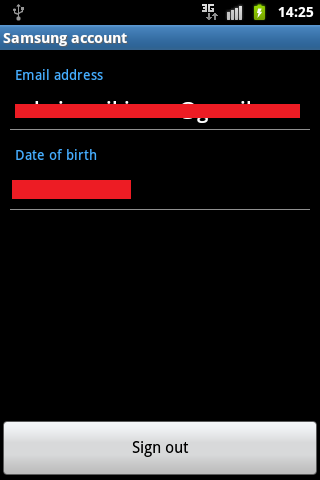




























32 Comments
Untuk ngebuat Androidnya lebih baik & baru lah!
Orang gaptek kayak saya ngerti masa, anda tidak ngerti sih?
apa filenya saya n nomor telepon gak hilang kalo mengupdate?
thanks…
@andik: iya mas.. setelah di upgrade, partisi /system benar-benar diganti dengan file baru, tapi tidak dengan partisi /data nya. Sehingga aplikasi tidak hilang, tetapi root nya yang hilang jadi harus di root lagi deh.. kira2 begitu..
trus ada baca’an your system is currently up to date…
gmn kk bsa gk di upgarde froyo aku…
Om Ada Yg Punya tema Ice Cream Sandwich Yg Stabil Buat Gingerbread 2.3.6 ?
Ane mau upgrade os android di galaxy note..
Udah android 236 cih…mau ke yg lebih tinggi lg..tp selalu pesan yg muncul…tidak ada upgrade yg trsedia brow
trus niat ane mau ganti font lg, tp malah aplikasi eror…tp font bisa aku kembalikan k semula..
ane mau nyoba upgrade ke v 236, siapa jadi bisa di ganti lg sob..
oke lah sob, thenx bnget ya info nya…
oya kalo upgrade nya tanpa wifi, mana yang di pilih???
apa klik update aja???
salam kenal sob,,,
thanks gan
Mohon pencerahannya.